随着时间的推移,我们的电脑或许会变得越来越慢,出现错误或者崩溃。这时候,重装操作系统是一个常见的解决方法。本文将为您提供一篇关于如何使用U盘重装Win...
2025-07-16 127 重装
在某些情况下,您可能希望将您的操作系统从Windows10回滚至Windows7。无论是出于个人偏好还是出于兼容性问题,本文将为您提供一份简明的指南,教您如何顺利将Windows10重装为Windows7。

1.检查系统要求:确保您的计算机满足Windows7的最低配置要求。
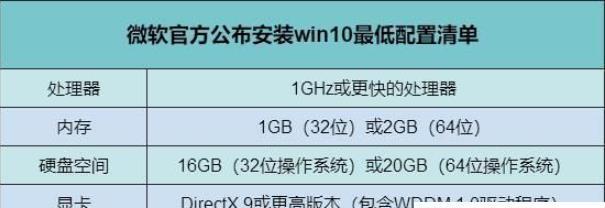
在开始重装之前,您应该先了解Windows7所需要的处理器、内存、硬盘空间等基本配置要求。
2.备份重要数据:在进行任何系统更改之前,备份所有重要的文件和数据。
重装系统时,您的个人文件和应用程序将被删除,因此在开始之前务必备份您的数据。

3.下载Windows7ISO文件:从官方网站下载适用于您计算机的Windows7ISO文件。
您可以访问Microsoft官方网站,根据您的计算机配置选择并下载正确版本的Windows7ISO文件。
4.制作安装媒体:使用可启动的USB或DVD制作安装媒体。
使用工具如Rufus或Windows7USB/DVD下载工具,将下载的ISO文件烧录到可启动的USB或DVD上。
5.开机时按下相应的键:将计算机重启,并在开机时按下相应的键以进入启动菜单。
不同的计算机品牌可能使用不同的键,通常是F12、F11或Esc键,进入启动菜单后选择从USB或DVD启动。
6.进入Windows7安装程序:选择适当的语言和其他首选项,然后点击“安装”按钮。
您将被引导进入Windows7安装程序,根据提示进行设置和配置。
7.选择安装类型:在安装程序中选择“自定义”安装类型。
这将允许您完全清除并重置您的硬盘,以安装全新的Windows7系统。
8.格式化驱动器:选择需要安装Windows7的驱动器,并将其格式化。
在选择驱动器时,请确保选择正确的驱动器,并注意该操作将删除所有数据。
9.安装Windows7:点击“下一步”按钮开始安装过程。
安装过程可能需要一些时间,请耐心等待直到完成。
10.完成设置:按照屏幕上的指示完成Windows7的设置。
在此过程中,您需要设置时区、语言、用户名和密码等信息。
11.更新驱动程序:连接到互联网后,立即更新计算机的驱动程序。
这将确保您的硬件设备与新安装的Windows7系统兼容,并提供更好的性能和稳定性。
12.安装常用软件:下载并安装您常用的软件和工具。
在完成系统安装后,您需要重新下载并安装您经常使用的软件和工具,以恢复您的工作环境。
13.恢复个人文件和数据:从您之前备份的文件中恢复个人数据。
将备份的文件复制回计算机,并将其放置在正确的文件夹中,以确保您可以访问到它们。
14.配置系统设置:根据个人偏好配置Windows7的系统设置。
在系统设置中,您可以更改桌面背景、屏幕分辨率、电源计划等参数,以适应您的需求。
15.最后检查:进行最后一次检查,确保所有软件和设置都按照预期工作。
在完成所有设置和安装之后,进行最后一次检查以确保一切顺利运行,并调整任何需要的设置。
通过本指南,您应该已经掌握了如何将Windows10重装为Windows7的步骤。请记住,在执行任何系统更改之前,请务必备份重要的文件和数据,并小心谨慎地遵循每个步骤。如果您遇到任何问题,请寻求专业人士的帮助。
标签: 重装
相关文章

随着时间的推移,我们的电脑或许会变得越来越慢,出现错误或者崩溃。这时候,重装操作系统是一个常见的解决方法。本文将为您提供一篇关于如何使用U盘重装Win...
2025-07-16 127 重装
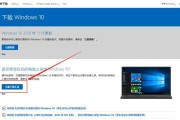
黑屏小白系统是一款基于安卓系统的智能手机操作系统,由于一些原因,可能会出现黑屏问题,导致手机无法正常使用。本教程将详细介绍如何使用u盘对黑屏小白系统进...
2025-07-08 143 重装
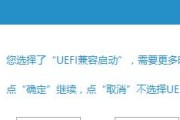
在使用计算机的过程中,由于各种原因,我们可能需要重装操作系统。传统的光盘安装方式繁琐且容易出现问题,而利用USB重装Win7系统则成为了一种更加便捷和...
2025-05-24 239 重装
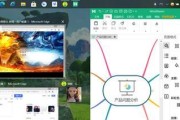
随着Windows7的稳定性和广泛应用,许多用户希望将Win8系统重装为Win7系统以获得更好的使用体验。本教程将详细介绍如何利用U盘来完成这一操作,...
2025-05-22 198 重装

随着技术的不断进步和操作系统的更新换代,很多用户也在追逐着最新的系统体验。然而,有些用户可能觉得苹果设备上的Windows10系统并不适合自己的需求,...
2025-05-21 170 重装
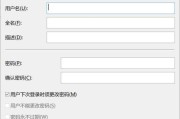
在使用电脑的过程中,不可避免地会遇到各种问题,而重装系统是解决大部分问题的最有效方法之一。本文将详细介绍如何重装华为电脑系统,让你轻松解决各类系统问题...
2025-04-01 223 重装
最新评论